Nowe możliwości w Solid Edge w/ST
11.05.2009
Skomentuj pierwszy

Nowe możliwości wyciągniecia profilu po krzywej w Solid Edge w/Synchronous Technology.
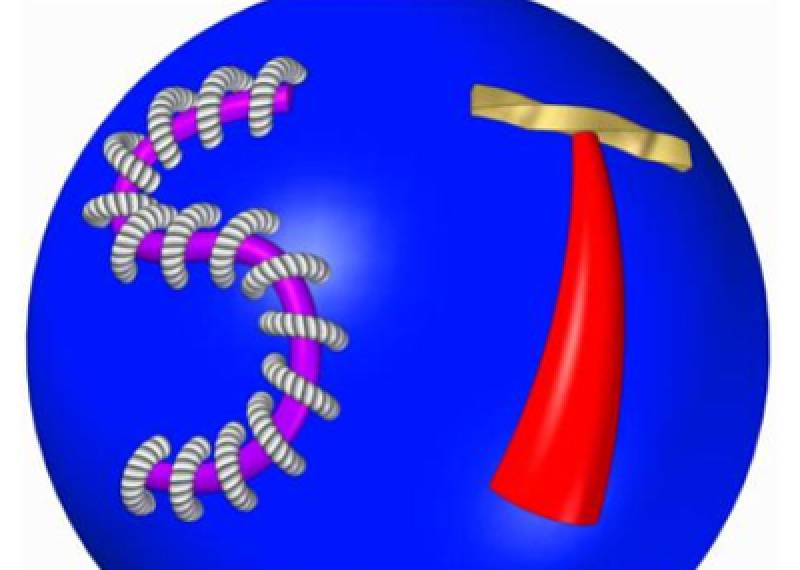
Operacja Wyciagniecia profilu po krzywej zawsze miała bardzo duże możliwości modelowania części w Solid Edge. Wraz z najnowszą edycją programu czyli w/Synchronous Technology zyskała jeszcze więcej mocy. Ta komenda ma teraz dwie nowe opcje, które pozwalają użytkownikowi na skręcenie oraz skalowanie profilu wzdłuż ścieżki. Te opcje są dostępne dla pojedyńczej ścieżki i przekroju po wybraniu okna dialogowego Opcje podczas realizacji Wyciągnięcia po krzywej.
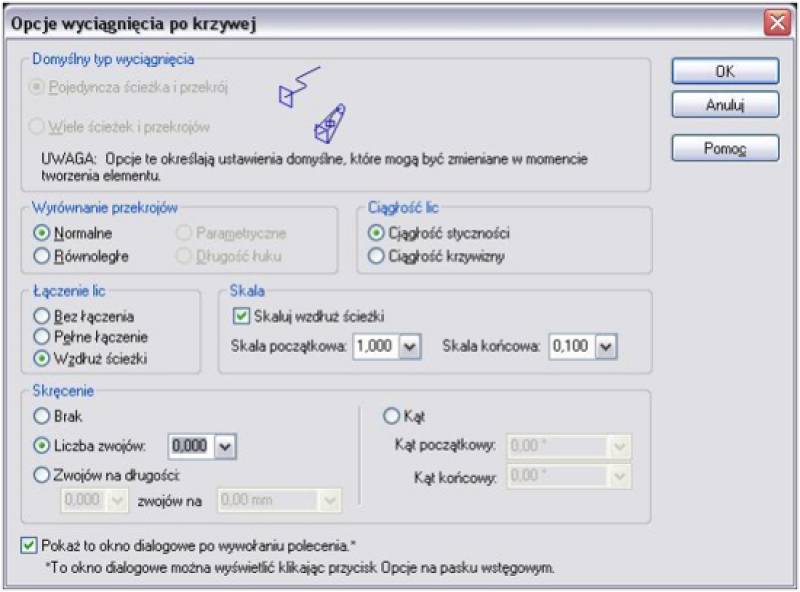
SKALA
Tworzy wyciagniecie po ścieżce przez skalowanie przekroju (profilu) wzdłuż wskazanej ścieżki. Uzytkownik musi wskazać przekrój i ścieżkę by móc edytować ten parametr. W tej opcji operator systemu definiuje wartość skali na początku oraz na końcu ściezki. Przykład:

Czerwone wyciagnięcie po ścieżce zostało zrealizowane z wykorzystaniem krzywej 3D na powierzchni sfery (kuli) jako ścieżki oraz okregu jako przekroju. Skala początkowa = 4, a końcowa = 1
SKRĘCENIE
Ta opcja operacji Wyciągnięcia po ścieżce tworzy skręcenie profilu wokół krzywej ścieżki. Uzytkownik musi wskazać przekrój i ścieżkę by móc edytować parametry. Opcja pozwala określić ilość zwojów wzdłuż całej ścieżki, ilość zwojów na określonej długości ścieżki oraz kąt początkowy i końcowy dla przekroju. Jeśli użytkownik wprowadzi parametr większy niż 0 wówczas operacja wyciagniecia ze skręceniem zostanie zrealiowana zgodnej z ruchem wskazówek zegara od początku ścieżk. Jeśli użytkownik wprowadzi liczbę mniejszą od 0 wówczas skręcenie zostanie zrealizowane przeciwnie do kierunku ruchu wskazówek zegara od początku ścieżki. Dla wartosci =0 skręcenie nie zostanie zrealizowane.
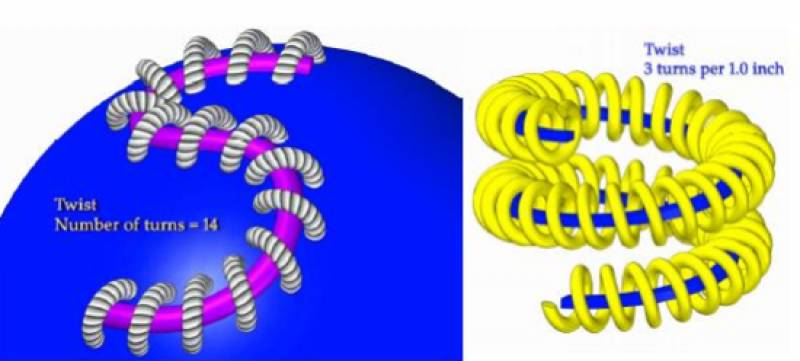
Przykład powyżej po lewo przedstawia wyciągniecie po krzywej 3D na powierzchni kuli jako ścieżka oraz okręgu jako przekroju. Liczba zwoi to 14 na całej ścieżce. Przykład powyżej po prawo przedstawia wyciągniecie, w którym ścieżka jest krawędzią spiralnej bryły (kolor niebieski), a szkic okrągu wskazano jako profil do wyciagniecia ze skręceniem 3 zwoi na 1 cal.
Opisane cechy umożliwiają użytkownikom szybką realizację skomplikowanych operacji, a dawniej taki efekt wymagał zaawansowanego modelowania powierzchniowego. Nowe opcje narzędzi modelowania w Solid Edge w/Synchronous Technology są wielkim atutem tego programu
Jak obrócić szkic w środowisku synchronicznym programu Solid Edge?
Czasami istnieje potrzeba przesunięcia lub obrócenia szkicu do nowej pozycji w przestrzeni. Domyślnie, gdy użytkownik korzysta z narzędzia Zaznacz (Select Tool) może wskazać tylko zamknięty region w szkicu lub pojedyńczy element tegoż szkicu. Aby wybrać cały szkic należy zaznaczyć go w oknine PathFinder lub wybrać go z menu QuickPick (po wciśnieciu prawego przycisku myszy). Teraz - korzystając z Koła Sterowego możesz przenieść lub obrócić szkic.
Na rysunkach poniżej: szkic z widocznym kołem sterowym po wybraniu szkicu QuickPick oraz obrót szkicu o 90 stopni.
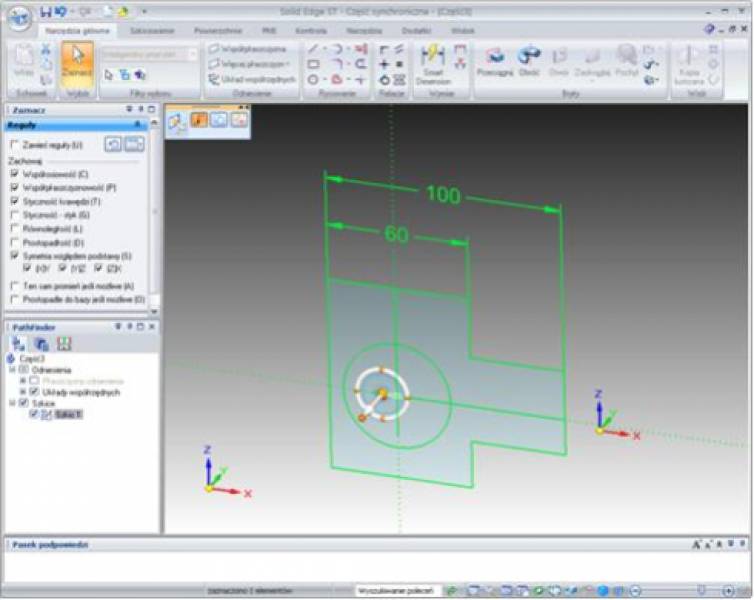
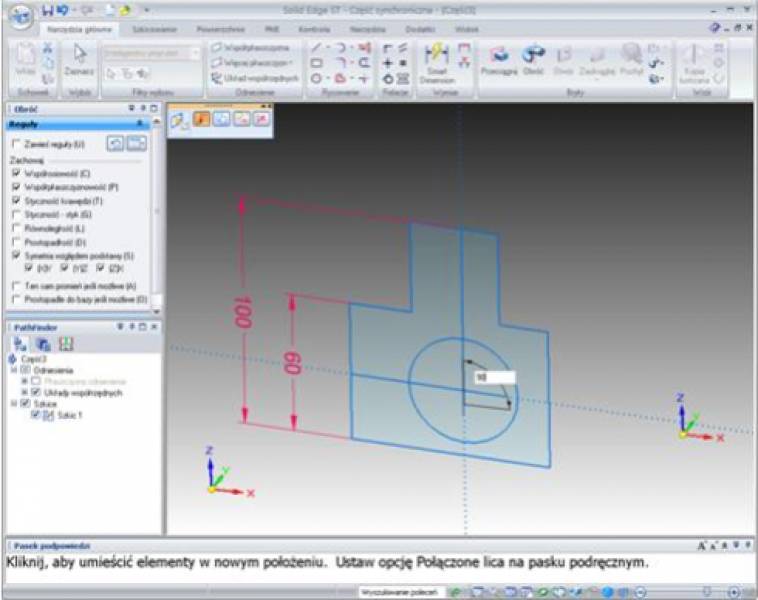
ZOBACZ RÓWNIEŻ ...

SOLIDWORKS 2025 - kluczowe funkcje

Aktualizacja AutoCAD i AutoCAD LT 2025.1

Rzutowanie krzywej w SOLIDWORKS

Nowe sposoby wyświetlania krawędzi w NX

Pliki z nowszej wersji Solid Edge nie otwierają się w NX?

Druk 3D - Nowe podejście do procesu produkcji samochodów
KOMENTARZE (0)

Nieznajomy musisz być zalogowany aby dodać komentarz.

SOLIDWORKS 2025 - kluczowe funkcje

Aktualizacja AutoCAD i AutoCAD LT 2025.1

Nowe polecenie w NX do zaokrąglania krzywych na powierzchni

Rzutowanie krzywej w SOLIDWORKS

BenQ SW242Q - profesjonalny 24 calowy monitor IPS 2K

Zmiany w licencjonowaniu produktów Autodesk

Udoskonalone działanie grafiki w SOLIDWORKS

Dassault Systemes i Mistral AI zaczynają współpracę
ZOBACZ WSZYSTKIE AKTUALNOŚCI
02.2025
23
3DEXPERIENCE WORLD 2025
Lokalizacja: Houston, TX03.2025
04
Wood Tech Expo - Targi technologii obróbki drewna i produkcji mebli
Lokalizacja: Nadarzyn k. Warszawy03.2025
05
AI w symulacjach CAE – jak przyspieszyć obliczenia nawet 1000x?
Lokalizacja: on-line03.2025
12
Kontrola wióra przy toczeniu
Lokalizacja: Jasionka03.2025
25
Dni Druku 3D
Lokalizacja: Kielce11.2025
04
Warsaw Industry Week - TARGI PRZEMYSŁOWE
Lokalizacja: Nadarzyn k. WarszawyDODAJ WYDARZENIE











